WPS Excel打开后部分功能是灰色的解决方法
时间:2024-01-09 09:42:47作者:极光下载站人气:369
有部分小伙伴在使用wps表格工具的时候,会出现这样一个问题,打开WPS表格后,发现菜单栏工具有部分是灰色的,不能点击使用的这种情况,其实这是由于该表格被设置成保护,设置了保存的工作表,很多功能是无法进行使用的,因此我们需要将保护工作表撤销就好了,有的小伙伴会设置保护工作表的密码,有的小伙伴没有设置密码,因此在撤销保护的时候,可能需要你输入自己设置的密码或者是直接撤销等,下方是关于如何使用WPS excel部分菜单工具是灰色的具体解决方法,如果你需要的情况下可以看看方法教程,希望对大家有所帮助。
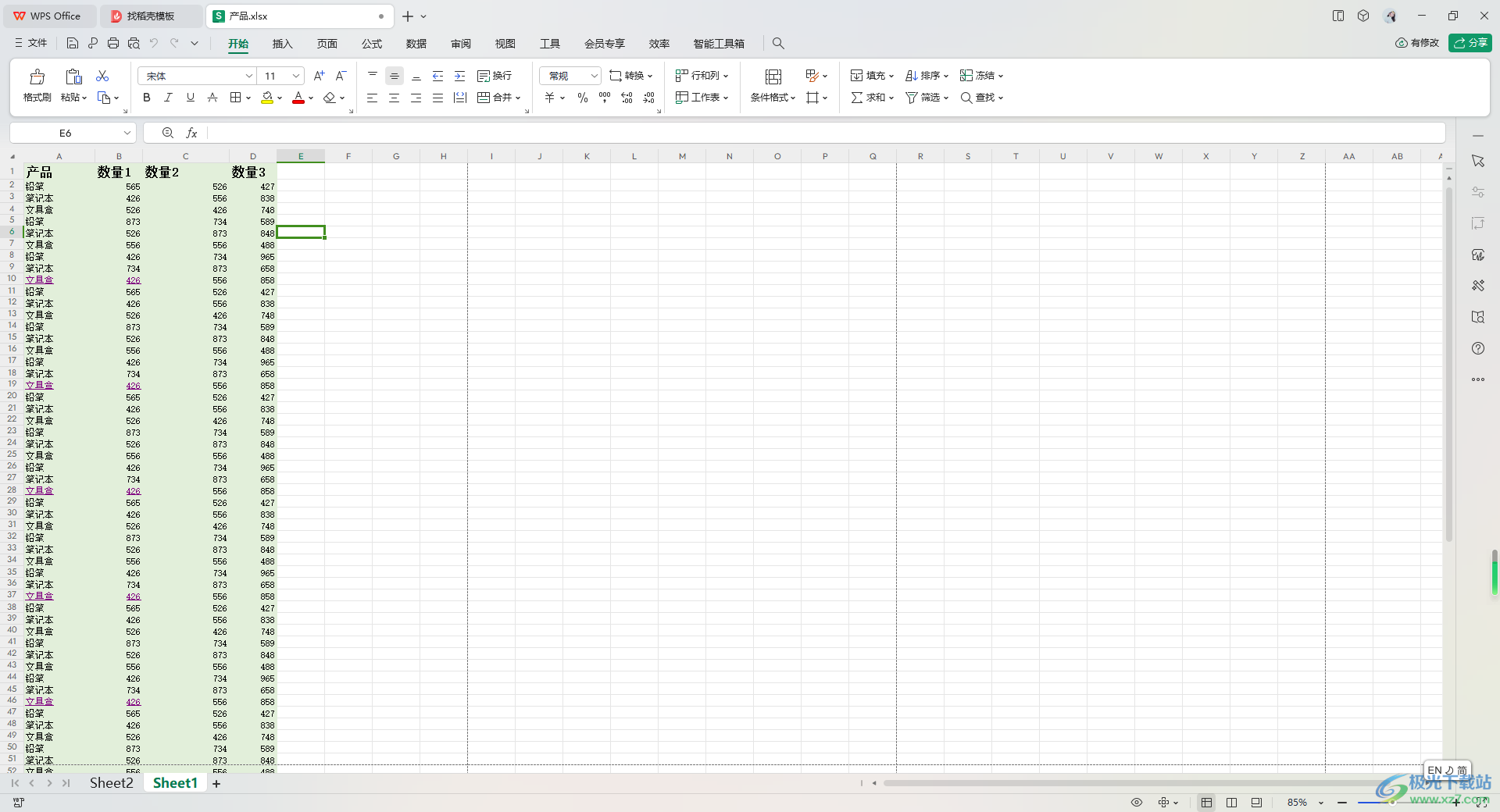
方法步骤
1.当我们打开了表格之后,你可以查看到表格工具栏中有部分功能是无法使用的,如图所示。
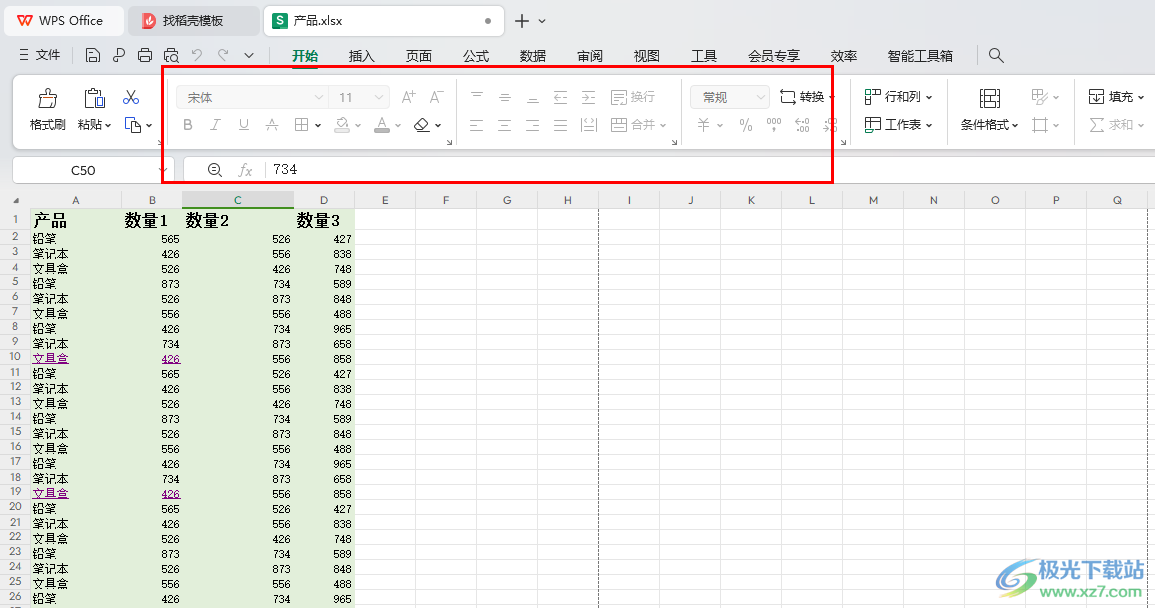
2.对此,我们需要将鼠标移动到页面顶部的【审阅】选项的位置点击一下。
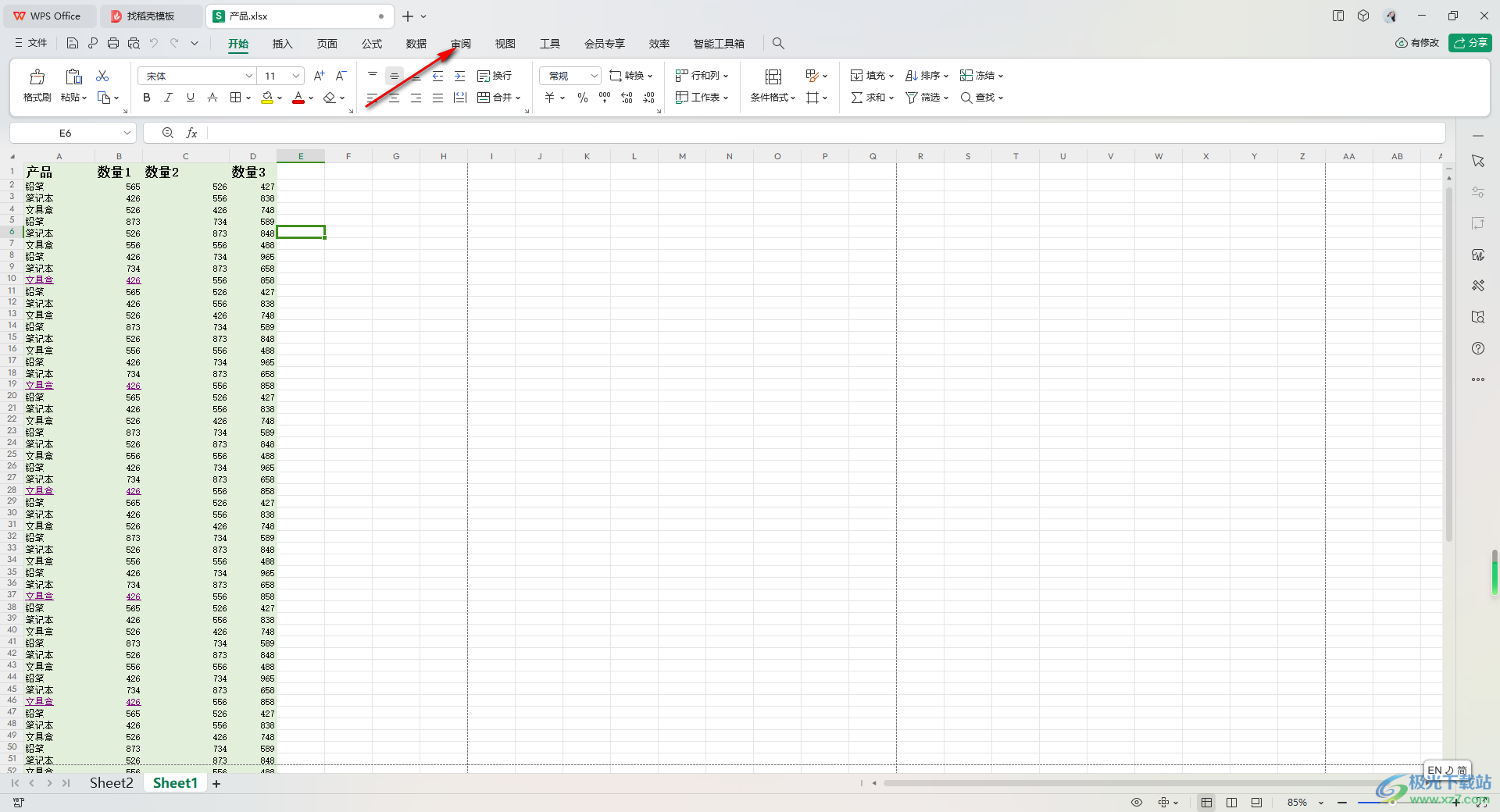
3.这时即可在工具栏中找到【撤销工作表保护】的这个选项,将该选项点击打开。
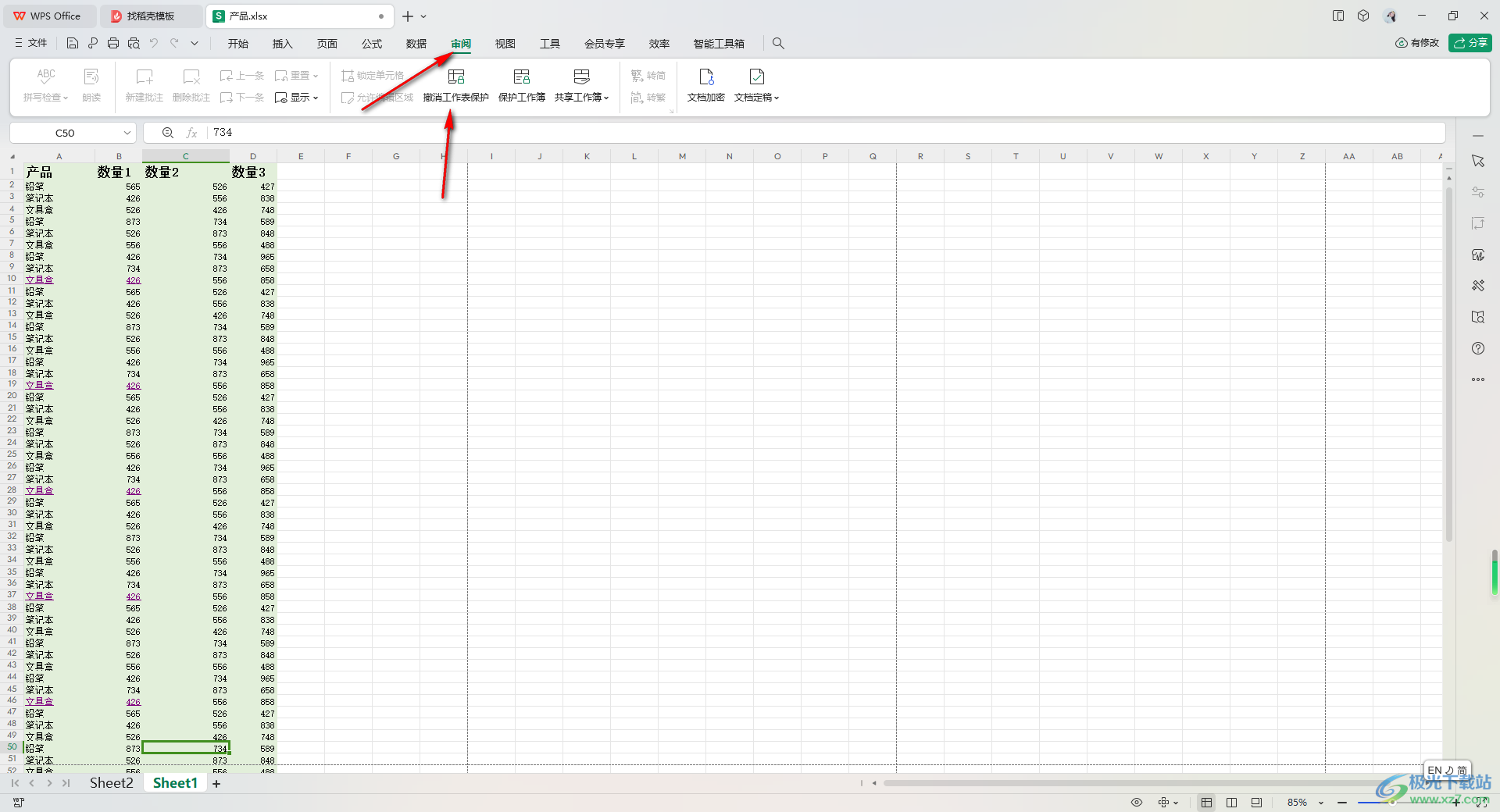
4.如果你之前有设置保护工作表的密码,那么这里就需要输入一个保护工作表的密码才能进行撤销。
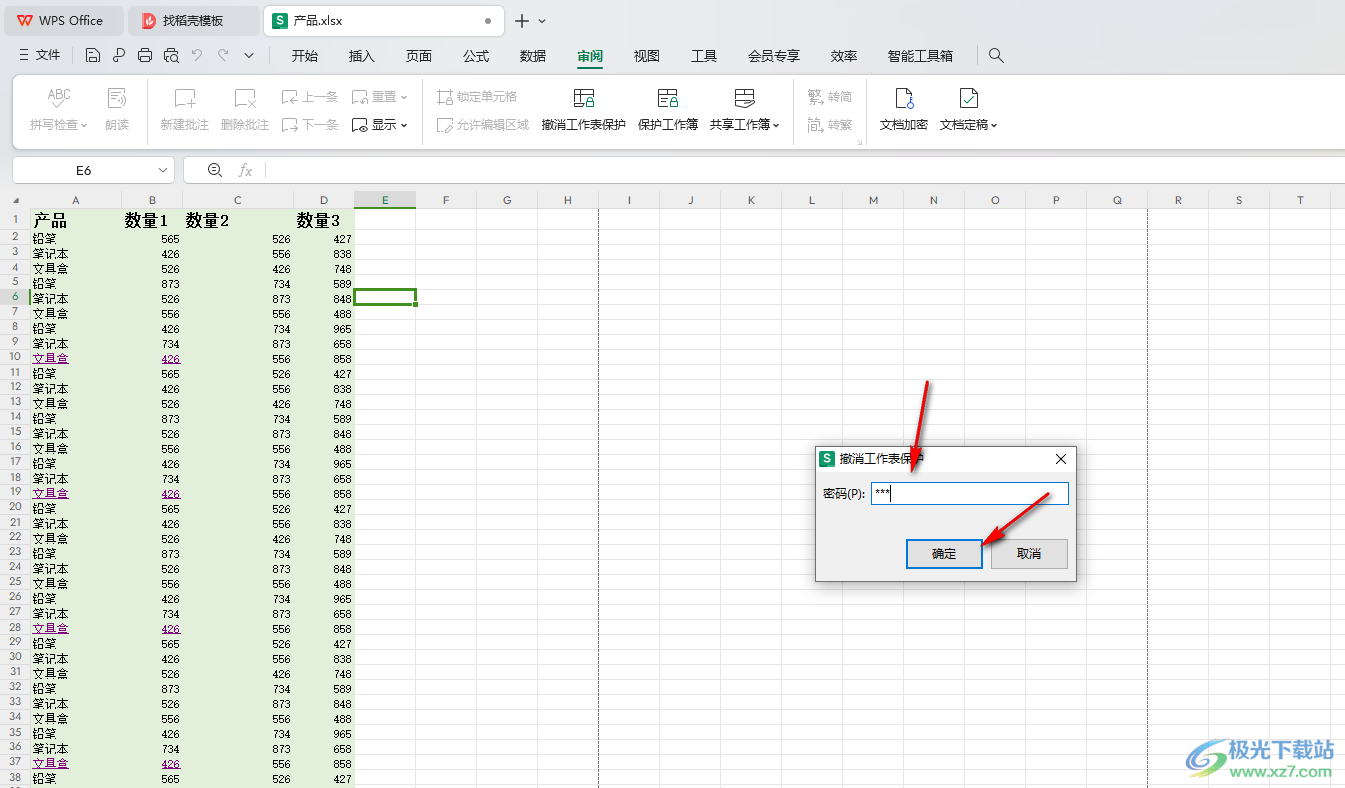
5.撤销保护之后,那么我们的工作表中的所有功能都会成为正常来显示,你可以点击使用相应的功能。
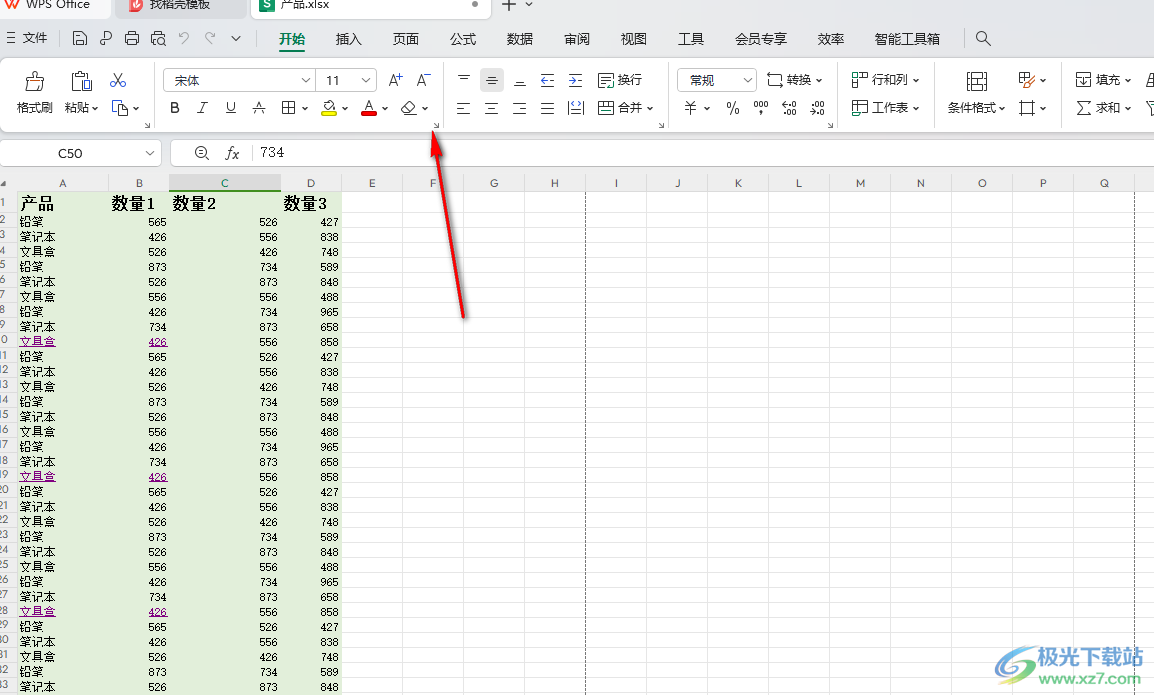
以上就是关于如何使用WPS Excel部分菜单工具成为灰色无法使用的具体解决方法,当你在使用该表格进行菜单功能的选择时,如果无法对某些功能进行选择,那么可能是该表格被设置保护了,将保护功能撤销就好了,感兴趣的话可以操作试试。

大小:240.07 MB版本:v12.1.0.18608环境:WinAll, WinXP, Win7, Win10
- 进入下载
相关推荐
相关下载
热门阅览
- 1百度网盘分享密码暴力破解方法,怎么破解百度网盘加密链接
- 2keyshot6破解安装步骤-keyshot6破解安装教程
- 3apktool手机版使用教程-apktool使用方法
- 4mac版steam怎么设置中文 steam mac版设置中文教程
- 5抖音推荐怎么设置页面?抖音推荐界面重新设置教程
- 6电脑怎么开启VT 如何开启VT的详细教程!
- 7掌上英雄联盟怎么注销账号?掌上英雄联盟怎么退出登录
- 8rar文件怎么打开?如何打开rar格式文件
- 9掌上wegame怎么查别人战绩?掌上wegame怎么看别人英雄联盟战绩
- 10qq邮箱格式怎么写?qq邮箱格式是什么样的以及注册英文邮箱的方法
- 11怎么安装会声会影x7?会声会影x7安装教程
- 12Word文档中轻松实现两行对齐?word文档两行文字怎么对齐?
网友评论